在使用windows 11操作系统的过程中,不少用户可能会遇到软件闪退的问题。这不仅影响了正常使用,还可能带来数据丢失等风险。为了帮助大家解决这一困扰,本文将详细介绍几种有效的解决方法。
一、检查系统与软件更新
首先,确保你的windows 11系统和所有应用软件都更新到最新版本。微软不断通过系统更新来修复漏洞和提升兼容性,而软件开发商也会更新软件以适应新的操作系统环境。
1. 更新系统:打开windows设置,点击“更新和安全”,然后点击“windows更新”,检查并安装可用的更新。
2. 更新软件:打开microsoft store或软件自身的更新界面,检查并更新所有已安装的应用软件。
二、利用兼容性疑难解答
如果软件闪退问题仅出现在特定应用上,可以尝试使用windows 11内置的兼容性疑难解答功能。
1. 右键点击出现闪退问题的软件图标,选择“显示更多选项”,然后点击“兼容性疑难解答”。
2. 系统会自动检测软件的兼容性,并提供建议的兼容性设置。按照提示进行测试,看是否能解决问题。
三、调整本地组策略设置
通过修改本地组策略编辑器的设置,有时也能解决软件闪退的问题。
1. 按“win + r”组合键打开运行窗口,输入“gpedit.msc”并按回车,打开本地组策略编辑器。
2. 依次展开“用户配置 - 管理模板 - windows组件 - 应用程序兼容性”。
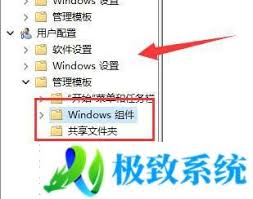
3. 找到并双击“关闭程序兼容性助理”和“关闭应用程序兼容性引擎”两个选项,将它们都设置为“已启用”。
4. 点击“确定”保存设置,并重启计算机以应用更改。
四、清理系统垃圾与优化性能
系统垃圾文件的堆积和性能设置不当也可能导致软件闪退。
1. 清理系统垃圾:使用系统自带的磁盘清理工具或第三方清理工具(如ccleaner)来清理垃圾文件。
2. 优化性能:打开windows设置,点击“系统”,选择“关于”,然后点击“高级系统设置”。在“性能”选项卡中,选择“调整为最佳性能”或根据个人需求进行自定义设置。
五、检查硬件与驱动程序
不兼容或过时的硬件驱动程序也是导致软件闪退的常见原因。
1. 更新驱动程序:访问设备管理器,检查所有硬件的驱动程序是否为最新版本。特别是显卡驱动,建议访问显卡制造商的官方网站下载并安装最新驱动。
2. 检查硬件兼容性:确保你的电脑硬件符合windows 11的最低系统要求。如果不符合,可能需要升级硬件。
六、排除软件冲突
在同一台电脑上运行多个应用程序时,可能会出现软件之间的冲突。尝试关闭不必要的后台应用程序,特别是安全软件,看看是否能解决闪退问题。如果问题依旧,可以尝试在安全模式下运行应用程序以排除软件冲突的可能性。
结语
通过以上方法,大多数windows 11用户应该能够解决软件闪退的问题。如果问题依然存在,建议联系软件开发商或寻求专业的技术支持。同时,保持系统和软件的定期更新、定期清理系统垃圾和优化性能也是预防软件闪退的重要措施。






















